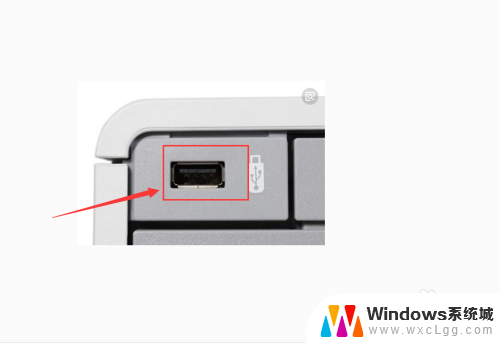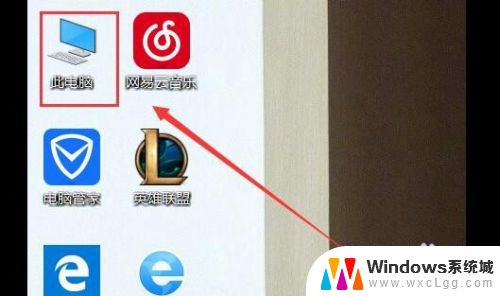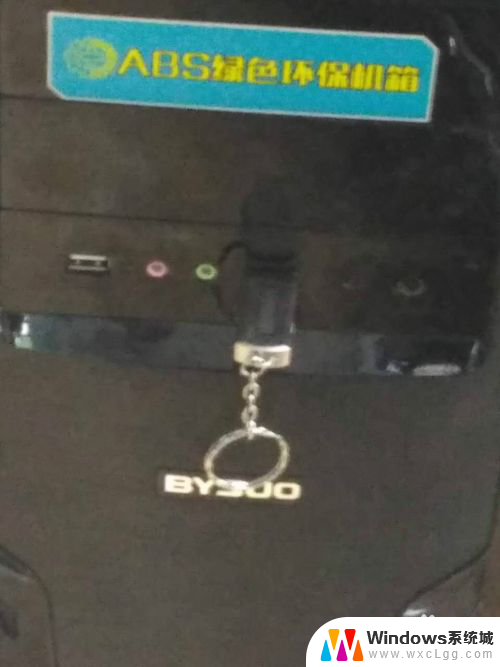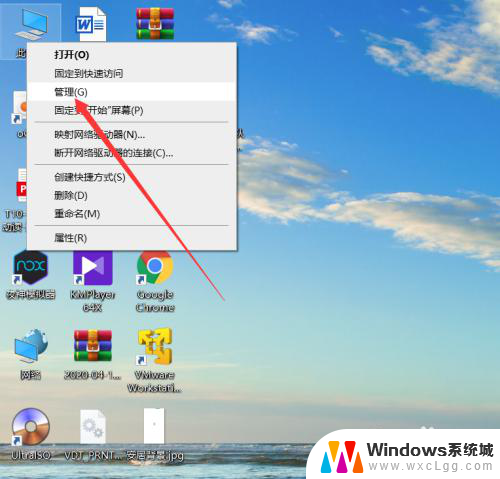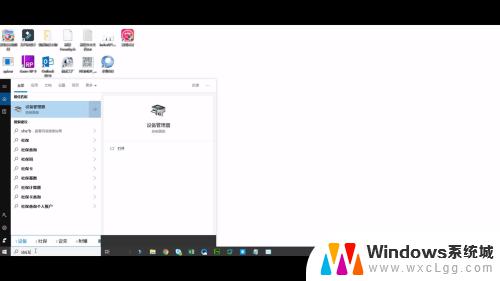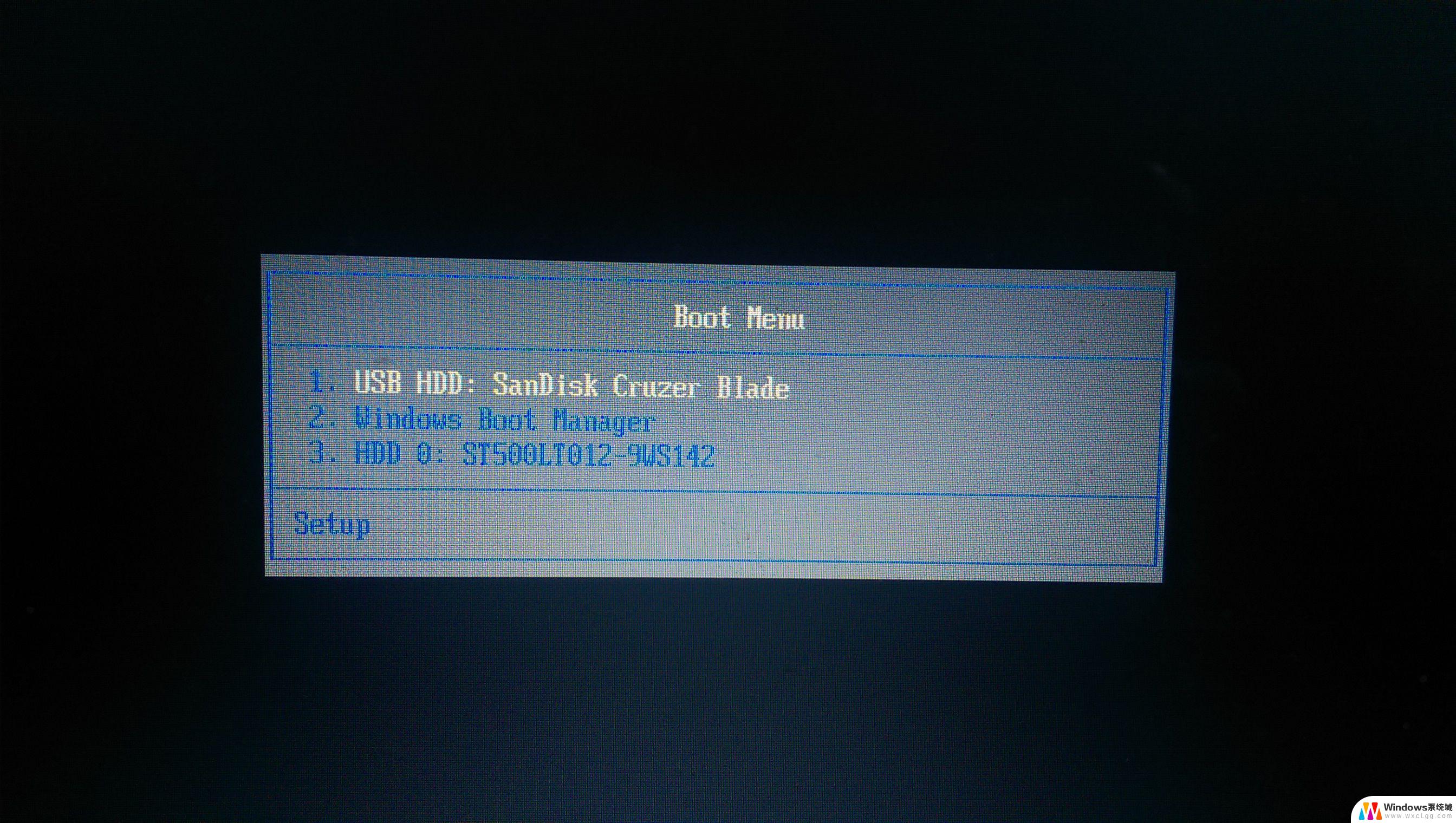u盘在电脑上无法打开怎么办 电脑插入U盘无法识别怎么办
当我们在使用电脑的过程中,经常会遇到插入U盘却无法打开的情况,这时候我们应该如何解决呢?最常见的原因是U盘损坏或者与电脑系统不兼容,此时我们可以尝试更换一个U盘或者在不同的电脑上尝试,也有可能是USB接口出现故障,这时候可以尝试更换USB接口或者重启电脑来解决问题。遇到U盘无法打开的情况,不要慌张耐心寻找原因并采取相应的解决措施是最重要的。
方法如下:
1.在修复U盘之前应该先看下U盘在电脑上属于哪个盘,打开我的电脑,可以看到小编的U盘是G盘。
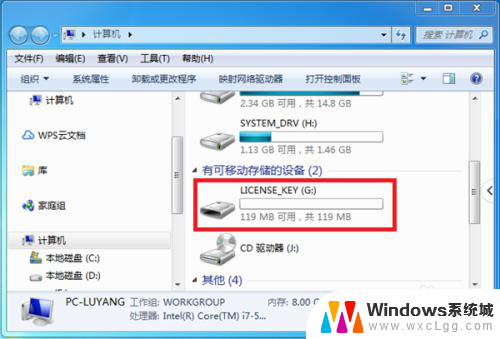
2.返回电脑桌面,同时按下电脑上的【windows】+【R】按键打开运行功能。输入【cmd】并点击【确定】。
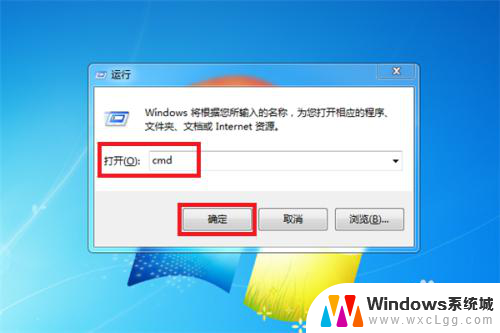
3.点击后进入的是命令提示符窗口,在命令窗口中输入【chkdsk G:/f】并点击回车键。
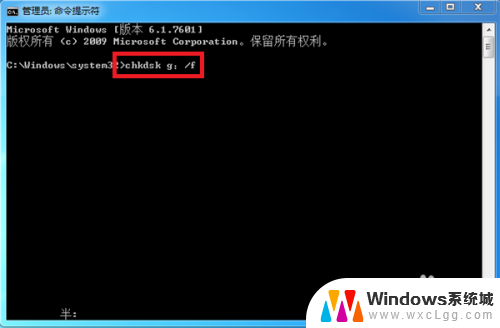
4.点击后系统会进行U盘文件的校验和检验,带检测U盘文件是否有问题。有问题会自动进行U盘的修复。

5.除了用命令符修复U盘之外还可以用U盘修复工具进行修复,点击打开修复软件。在软件中可以看到就绪的状态,点击前方的盘符。
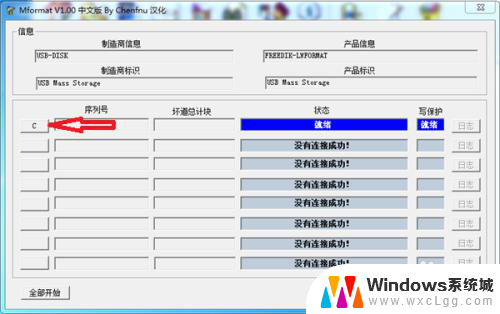
6.点击后会在状态中显示信息,接着点击左下角的【全部开始】就可以修复U盘了。
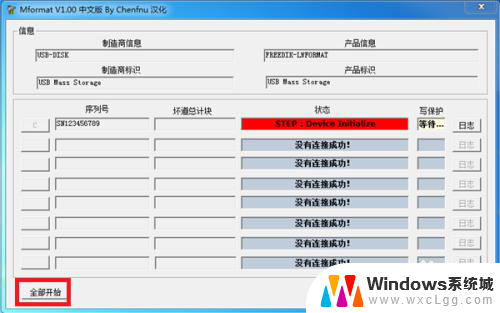
以上就是u盘在电脑上无法打开怎么办的全部内容,碰到同样情况的朋友们请参照以上方法来处理,希望能对大家有所帮助。